So entfernen Sie Hintergrundgeräusche in Audacity
Die Plattform, auf die wir uns heute konzentrieren, ist Audacity. Audacity ist eine Open-Source-Soundbearbeitungsplattform, die kostenlos zu verwenden ist, einfach zu navigieren und konsistente Updates enthält, was sie zu einem der wichtigsten Audiobearbeitungsprogramme macht, die von Content-Erstellern verwendet werden. Der minimalistische Aufbau von Audacity ist der Schlüssel zur Klangbearbeitung, er ist sehr einfach und ermöglicht es Ihnen, sich auf die Prozesse zu konzentrieren. Hier erfahren Sie, wie Sie Hintergrundgeräusche in Audacity entfernen.
Entfernen von Hintergrundgeräuschen Unhörbarkeit
1., Um das Rauschen zuerst zu entfernen Laden Sie Audacity herunter, Sie können Audacity hier herunterladen. Sobald Sie Audacity heruntergeladen haben, erstellen Sie eine neue Datei, klicken Sie auf Datei > Importieren und wählen Sie die Aufnahme aus, auf der Sie das Hintergrundgeräusch reduzieren möchten.
2. Wählen Sie den stillen Teil Ihres Audioclips ausso ist es nur Lärm.
3. Gehen Sie zum Menü Effekte und scrollen Sie nach unten zudie Registerkarte Rauschentfernung und klicken Sie auf.
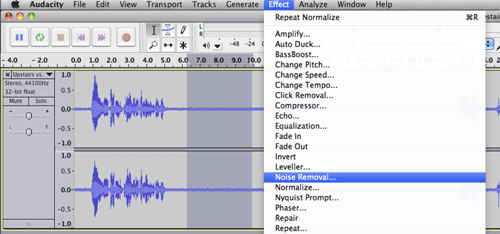
4. Sie erhalten dann ein Popup mit der Aufforderung „Lärmprofil abrufen“., Dadurch kann Audacity wissen, was herausgefiltert werden soll. Itbasically nimmt, was als Hintergrundgeräusche gesehen wird, so hat es ein Profil onwhat Hintergrundgeräusche aus Ihrer Sounddatei zu entfernen.
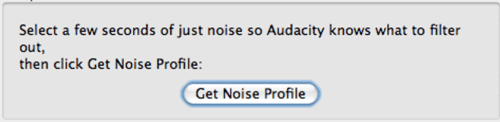
5. Wählen und markieren Sie nun alle Audiodaten, von denen Sie möchten, um das Hintergrundgeräusch zu entfernen, gehen Sie zum Effektmenü und wählen Sie noiseremoval im Menü.
6. Passen Sie die Einstellungen an, sobald Sie mit Ihren Einstellungen unzufrieden sind, klicken Sie auf OK.
7., Schließlich hören Sie über Ihre audio-und ensureit klingt richtig. Sobald Sie mit dem Audio zufrieden sind, können Sie exportieren. Um Ihren Clip zu exportieren, klicken Sie auf: File > Exportund wählen Sie den Dateityp aus. Sie können im Dropdown-Menü Exportieren nach MP3 oder WAV exportieren, es gibt jedoch andere Exporttypen, wenn Sie auf Datei > Export > Audio exportieren klicken. Sobald Sie thesettings angepasst haben, klicken Sie auf OK, um zu exportieren.
Wir hoffen, dass Ihnen dieser Artikel zum Entfernen von Hintergrundgeräuschen gefallen hat audacity, schauen Sie sich unsere anderen Blogs hier an., Verpassen Sie nicht andere, indem Sie sich bei Filmstro anmelden und uns auf unserem Facebook -, Twitter-und YouTube-Kanal folgen.